excel求左移相应位数的数值并用十进制表示
1、首先我们选择要编辑的单元格B2;
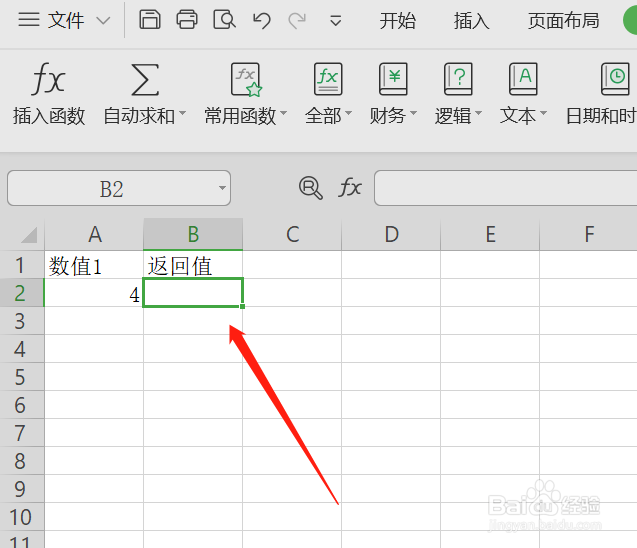
2、点击“格式”——“插入函数”;
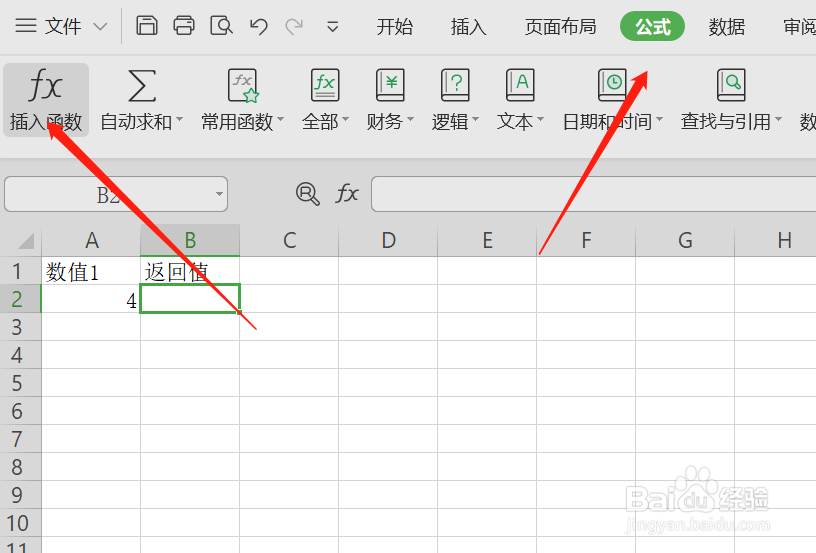
3、弹出函数搜索框,在输入框输入BITLSHIFT查找函数;
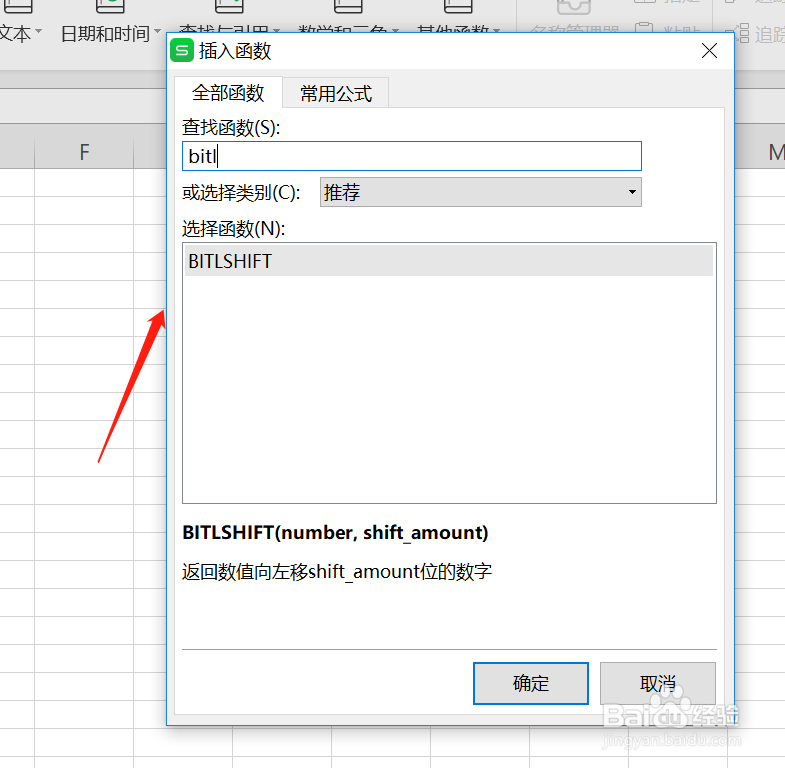
4、接下来设置函数参数,我们在数值处输入A1;
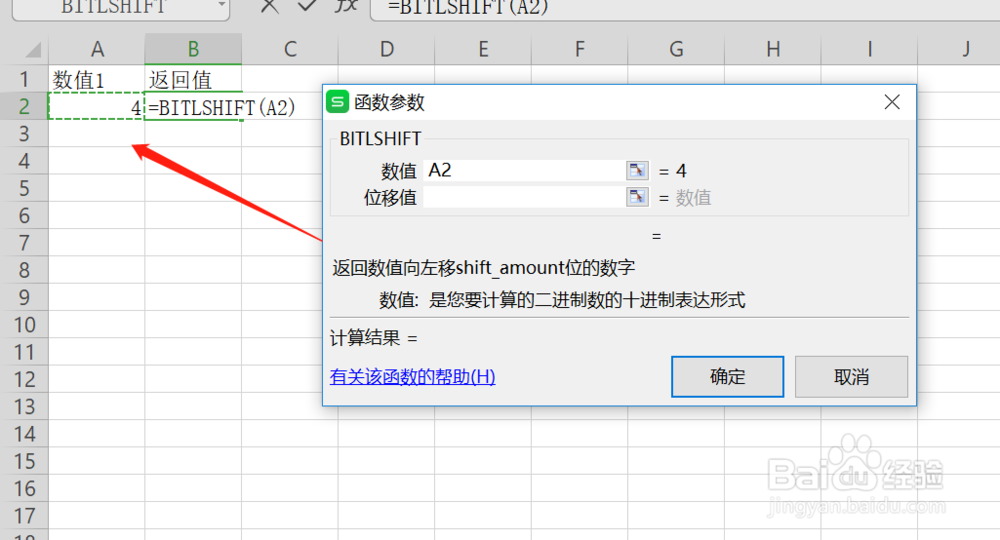
5、在位移值处输入想要移动的位数,比如2;
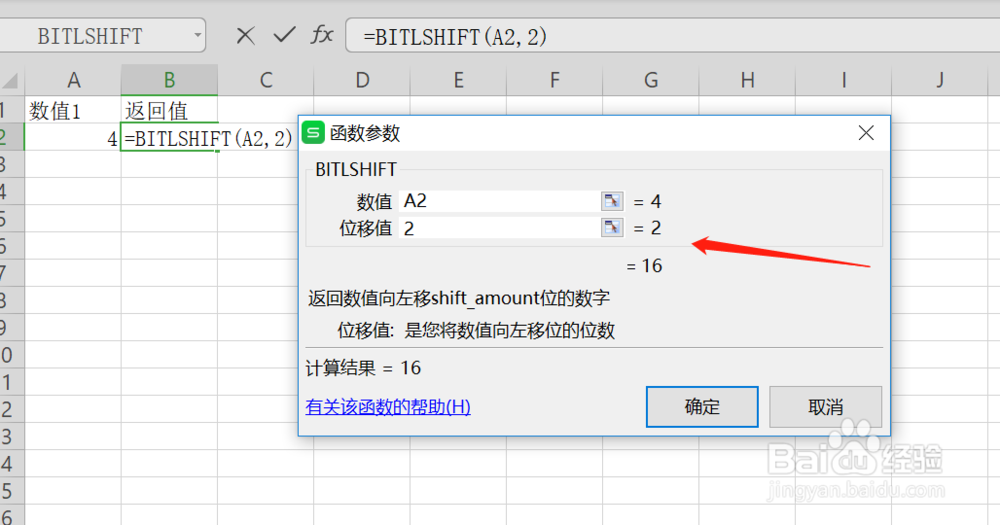
6、点击确定后,我们就能获得A2单元格向左移动2位数,再用十进制表示的数值。
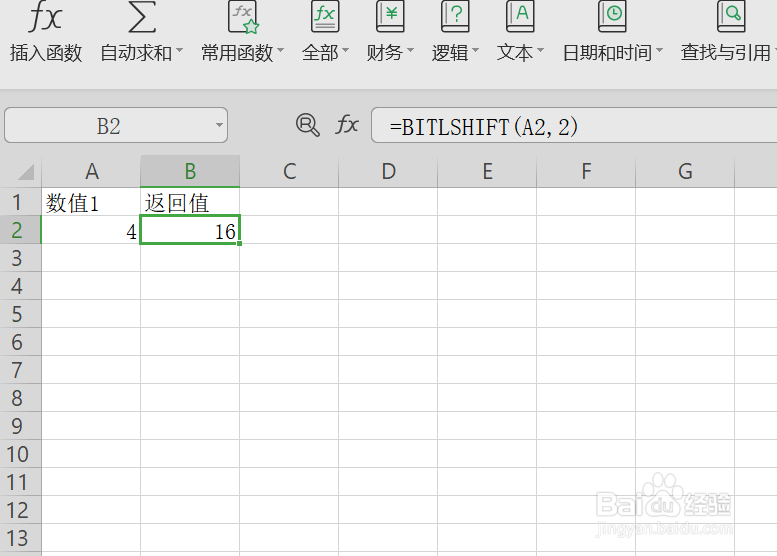
声明:本网站引用、摘录或转载内容仅供网站访问者交流或参考,不代表本站立场,如存在版权或非法内容,请联系站长删除,联系邮箱:site.kefu@qq.com。
阅读量:138
阅读量:180
阅读量:71
阅读量:93
阅读量:153